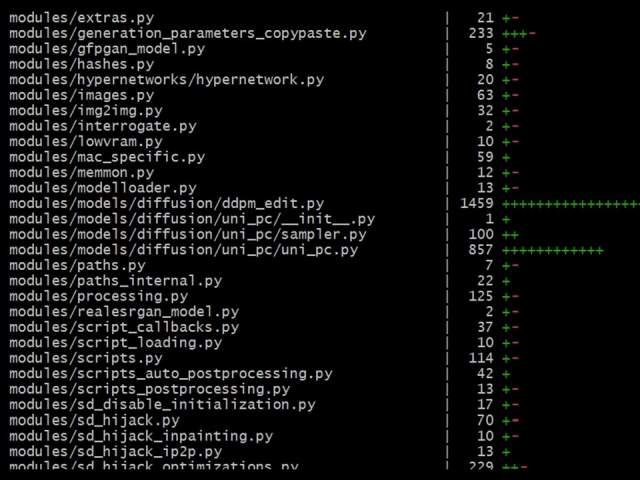(10月2日追記)
今のところ「v1.6.0」でなんとかやっています。
(9月4日追記)
4日前に「v1.6.0」が来ています。変更点は以下のページから確認できます。新しいサンプラーが追加されるなど大きな変更が含まれていることが分かります。また、「v1.6.0」あたりから UI の変更もあります。ブラウザも自動で立ち上がるようになっています。
そういったことから、バージョンが変わるときは内容をよく確認してから更新してください。古いバージョンからの更新は特に注意が必要です。更新後に上手く動作しない場合は「v.1.5.X」にダウングレードされることをおすすめいたします。
https://github.com/AUTOMATIC1111/stable-diffusion-webui/releases/tag/v1.6.0
このページの更新が少し滞っていましたが、この間に「v1.5.0」「v1.5.1-RC」「v1.5.2」「v1.6.0-RC」がリリースされています。
(7月20日追記)
「v1.5.0-RC」が来ているようです。
(6月27日追記)
本日、「v1.4.0」が正式にリリースされました。「v1.4.0」は「Pre-release」版もあったので早い段階で更新してもよさそうです。
(6月26日追記)
「v1.3.2」がリリースされてから3週間経ったので、先週の土曜日(6月24日)に更新してみました。今のところ、こちらの環境では大きな不具合はありません。
(6月10日追記)
「1.4.0-RC」の「Pre-release」が出ています。詳しくは以下のページをご覧ください。なお、「RC」版というのは「release candidate version」という意味でβ(ベータ)版以後のリリース候補版を指しています。
(6月5日追記)
本日、「v1.3.2」がリリースされました。
(6月2日追記)
本日、「v1.3.1」がリリースされました。
(5月28日追記)
本日、「v1.3.0」がリリースされました。
(5月14日追記)
昨日、「v1.2.0」がリリースされました。
拡張機能は「Stable Diffusion web UI」のバージョンによって利用できないことがあるようです。先日、ある拡張機能をインストールしようとしたところ、エラーが出て先に進むことができませんでした。
「Stable Diffusion web UI」は、2023年3月末頃に大規模アップデートを実施しており、それにともなう不具合が頻発していました。そういうこともあって、更新せずに長らく待っていましたが、もうそろそろ落ち着いた頃だと思って更新してみました。結論から言ってこちらの環境では今のところ問題なく動作しています。拡張機能も問題なく利用することができています。
ここでは「Stable Diffusion web UI」の更新の方法について簡単にまとめています。


「Stable Diffusion web UI」を更新する前に
AUTOMATIC1111 氏の GitHub を確認する
「Stable Diffusion web UI」をいきなり更新するのは絶対に止めましょう。バグに苦しめられる可能性があります。
「Stable Diffusion web UI」を作成した「AUTOMATIC1111」氏の以下のページを確認します。
バグ(bug-report)などの種々の問題は以下の「issue(イシュー/課題)」内で利用者の報告が行われています。
以下の「Insights(インサイト/見通し)」はイシュー数等を一覧するのに役立ちます。直近「24時間」「3日」「1週間」「1ヵ月」を切り替えて概観できます。
各バージョンの変更点は以下のリリースのページで確認することができます。
このあたりのページで情報を収集します。バグ報告が多い時はアップデートを控えてください。

「モデル」や「LoRA」をバックアップしておく
「Stable Diffusion web UI」を更新するときに、「モデル」や「LoRA」を退避させる必要性は基本的にありません。生成した画像(=outputsフォルダ)も同様です。これらのファイルが上書きされたり削除されたりすることはありません。
しかし、「モデル」や「LoRA」等のファイルはアップデートの有無にかかわらず、日頃から SSD や HDD にバックアップをとっておくことを強くおすすめいたします。
何かの拍子に誤って削除してしまうことも考えられます。また、ストレージが将来的に故障してしまうことも十分考えられます。各種ファイルを再ダウンロードしようにも、ファイルが既に削除されてしまっているかもしれません。

安定動作している「Commit hash」を控えておく
「Stable Diffusion web UI」を起動するときにコマンドプロンプト(黒い画面)にたくさんの文字列が表示されます。その数行目に表示される「Commit hash(コミットハッシュ)」の値をコピーしてテキストファイルに保存しておいてください。
そうすることで、アップデート前に安定動作していた「Stable Diffusion web UI」のバージョンが分かります。これは元のバージョンに戻すときに必要になります。
こちらの環境ではコマンドプロンプトの3行目あたりに以下のような「Commit hash」が表示されています。それを必ずコピペしておいてください。
![]()
他に「Stable Diffusion web UI」の画面の一番下に表示されている「python」「torch」などの値も控えておいてください。誰かに相談するときに必要になることがあります。スクリーンショットを撮っておくと便利です。
Commit hash
9月初旬にアップデートした「Stable Diffusion web UI(Version: 1.6.0)」の「Commit hash」を以下に掲載します。必要な方はコピペして利用してください。
Commit hash: 5ef669de080814067961f28357256e8fe27544f4
新バージョンでは新しいサンプラーが追加されているなどの変化があります。
まだすべての機能を使ったわけではありませんが、こちらの環境では画像の生成などの基本機能に関しては正常に動作しているようです。しかし、最新版へのアップデートは一定の期間を空けてから実行されることをおすすめいたします。
(2023年9月8日追記)色々な機能を利用していると挙動がおかしいところがあるようです。最新版はもうしばらく様子見を推奨いたします。
異なる環境下では特定の拡張機能が動かないといったことがあるかもしれません。その点は予めご了承ください。もしダメなら前バージョンに戻してみてください。

過去の Commit hash
「Stable Diffusion web UI」の過去に利用していたバージョンの一部の「Commit hash」を参考として以下に掲載しておきます。
Commit hash: baf6946e06249c5af9851c60171692c44ef633e0
Commit hash: 22bcc7be428c94e9408f589966c2040187245d81
Commit hash: 48a15821de768fea76e66f26df83df3fddf18f4b
ただし、拡張機能の一部が動作しなくなるといったことが起こる可能性は普通にあります。こちらの利用環境と異なるためにそういった問題が起こるかもしれません。

不具合が起こったときに備えておく
「Stable Diffusion web UI」が安定して動作していたバージョンに戻す(=ダウングレードする)方法や別の場所に新規インストールする方法などを調べておくことをおすすめいたします。
「git checkout」というコマンドと先ほど控えた「Commit hash」値を利用することで安定版に戻すことができます。
アップデートが不安な方はトラブルが発生したときの対処方法を予め調べておくといざという時に安心です。
もし行き詰まったら最終的に「Stable Diffusion web UI」を適当な場所に新規インストールすればよいと思います。

「Stable Diffusion web UI」の更新手順
「Stable Diffusion web UI」をアップデート
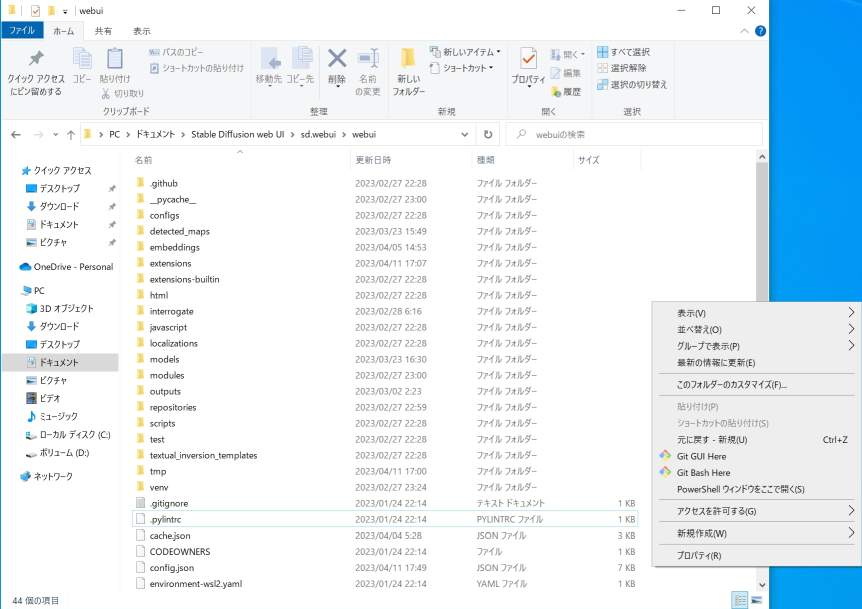
こちらの環境では「Stable Diffusion web UI」→「sd.webui」→「webui」の中に色々なファイルがインストールされています。
上の画面のフォルダやファイルが選択されない位置(端っこのほう)で右クリックしてください。そしてメニューの中から「Git Bash Here」をクリックします。
Shift キーを押しながら右クリックすることでメニューに表示される「PowerShell ウィンドウ」を開いて実行する方法もあります。
なお、上の画像と同じファイルが「Stable Diffusion web UI」の中に入っている方もいるようなので、インストール時期によってディレクトリの構成が微妙に違うのかもしれません。
「Stable Diffusion web UI」直下の「sd.webui」フォルダしかないところで先の手順を実行すると「fatal: not a git repository (or any of the parent directories): .git」といったエラーが出ます。
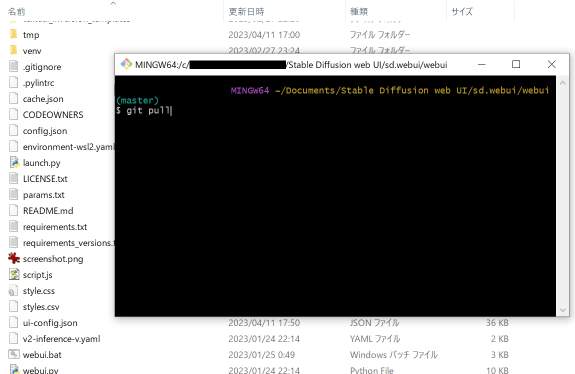
「Git Bash Here」をクリックして、上のような黒い画面が出たら以下のコマンドを入力します。
するとファイルのアップデートが行われます。
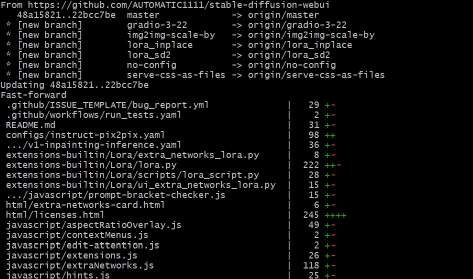
アップデートが完了するとファイルが更新されたところが一覧で表示されます。上の画像はその一部です。
アップデート完了後はこの黒い画面を閉じてください。アップデートが上手くいかなかった場合はまた後日にアップデートを試みてください。
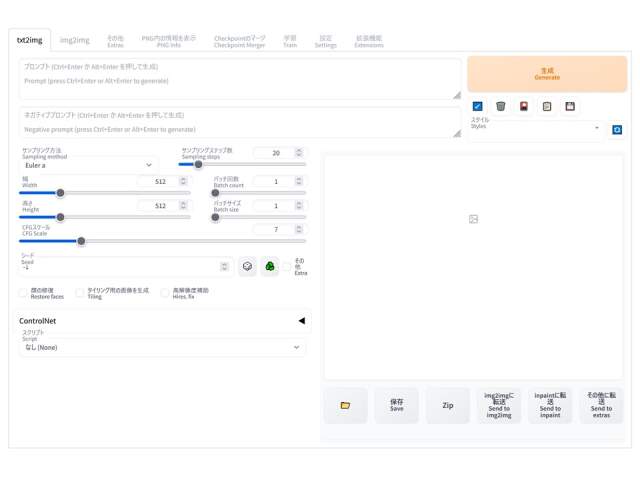
「Stable Diffusion web UI」の起動
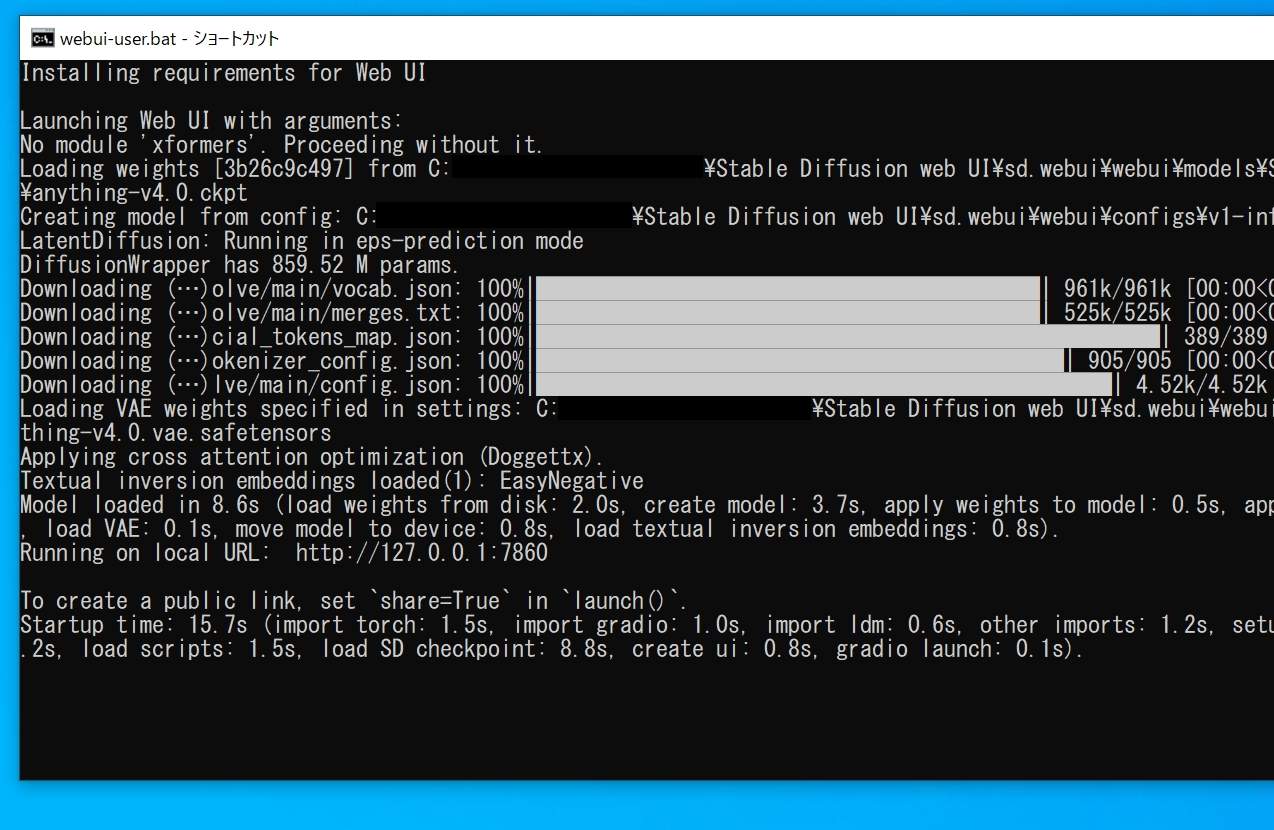
アップデート完了後に普段通りに「webui-user.bat」から「Stable Diffusion web UI」を立ちあげます。初回はファイルのダウンロードのために少し待たされることがあります。「Installing requirements」というメッセージの下でカーソルが点滅しているときは、そのまま数十秒から数分待たされることがあります。焦らず気長に待ちましょう。
その後は不具合がなければいつもと同じように利用することができます。新しいバージョンは以前のバージョンと比べるとインターフェース等の一部が異なります。
バージョンが古いままで新しい拡張機能をインストールできないという方は、本体の更新をそろそろ検討してもよいかもしれませんね。
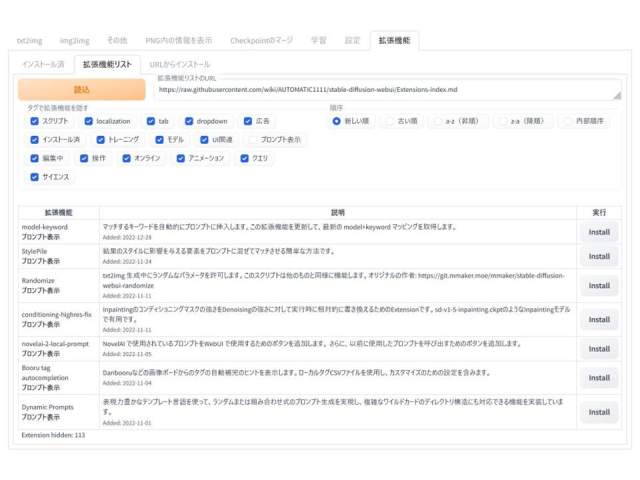
エラーが表示されて「git pull」できないときに
「Stable Diffusion web UI」を久しぶりにアップデート(バージョンアップ)しようとしたときに、作業を手順どおりに進めても「git pull」でエラーが表示されてアップデートできないことがあります。
対処方法は問題の内容によって異なりますが、以下の手順でこれまでどおりにアップデートできることがあります。
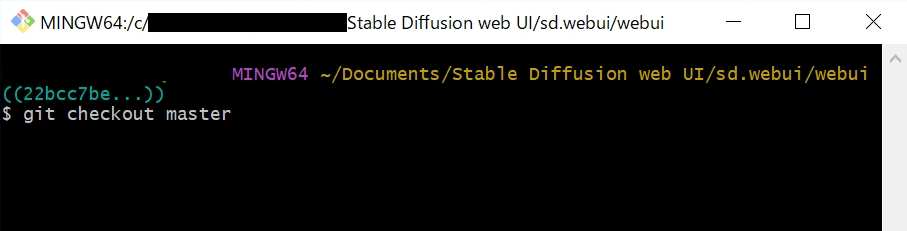
「git pull」を入力する前に以下のコマンドを入力します。
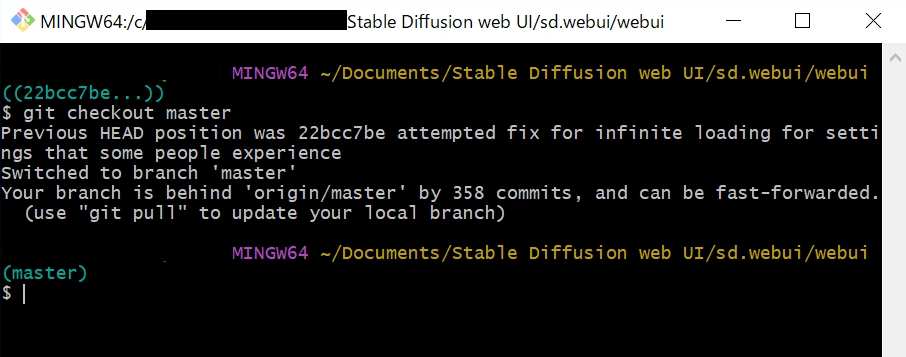
その後、従来どおり「git pull」と入力するとアップデートが開始されます。
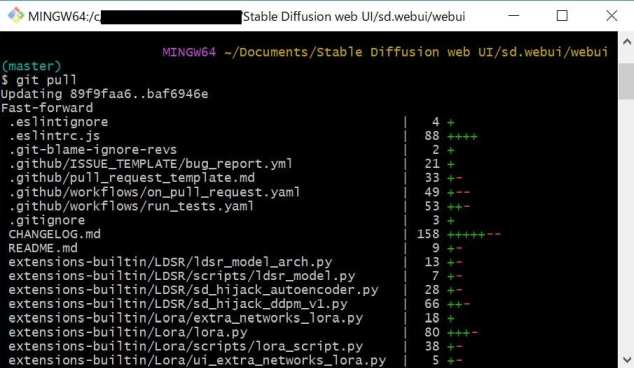
アップデートが完了するまで少し待ちます。

アップデートが完了したら黒い画面を閉じてから、いつものように「Stable Diffusion web UI」を立ちあげてみてください。
初回はアップデート等で起動までしばらく時間が掛かることがあります。焦らずに待ってください。その後、念のために画面を一旦閉じてPCを再起動してから「Stable Diffusion web UI」を立ちあげます。